- Ako danas tražite načine da ostanete još privatniji, evo sjajnog vodiča za vas.
- Za neke, pomoću zajedničkih računala, povijest pretraživanja File Explorera može se pokazati kao velika smetnja.
- Ovu postavku možete onemogućiti ako želite, u nekoliko sekundi, podešavanjem nekih postavki sustava.
- Slijedite ovaj korak-po-korak vodič koji smo pripremili i brzo ćete isključiti tu značajku.
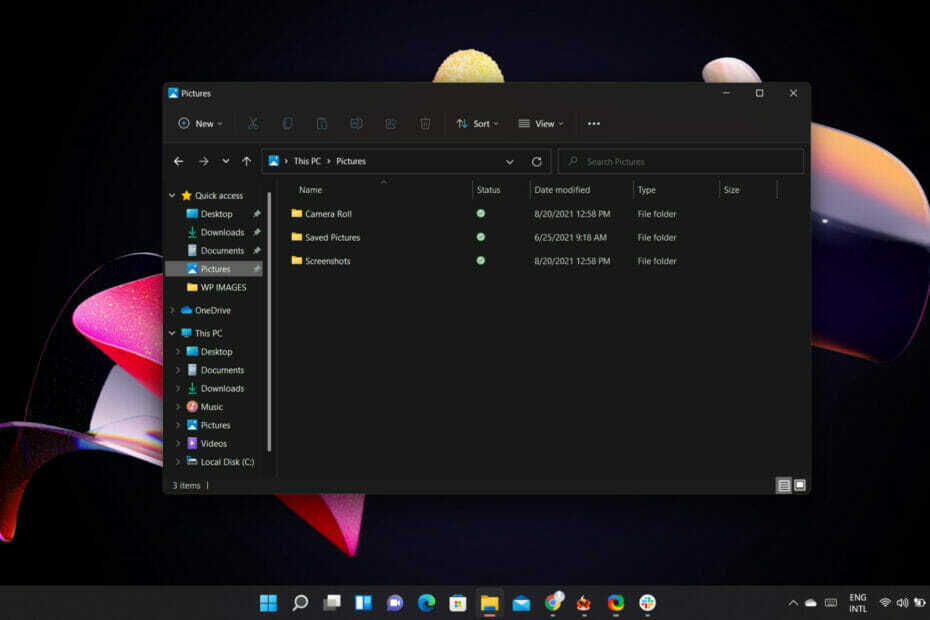
Do sada više nema potrebe spominjati da je File Explorer način na koji Windows dopušta korisnicima da pregledavaju datoteke i mape na svom sustavu.
Iako većina ljudi zna točne lokacije datoteka koje su im potrebne, ponekad je njihovo traženje, s ugrađenom funkcijom, lakše.
Kad god tražite bilo što u Istraživaču datoteka, upit se pohranjuje u sustav i prikazuje se u padajućem prijedlogu kada pokušate tražiti nešto drugo.
Nekim ljudima to može biti pomalo problematično ako koriste zajedničko računalo ili pokušavaju pretraživati osobne ili privatne podatke.
A ako se nađete u sličnoj situaciji i tražite rješenje za onemogućavanje pretraživanja značajka povijesti za File Explorer u operacijskom sustavu Windows 11, onda ste u pravu mjesto.
Kako mogu isključiti povijest pretraživanja za File Explorer?
Da biste to učinili, upotrijebit ćete ugrađenu značajku Uređivač lokalnih grupnih pravila. To je alat koji vam omogućuje konfiguriranje postavki grupnih pravila za računalo sa sustavom Windows ili skupinu računala.
U osnovi, daje vam mogućnost upravljanja značajkama i funkcionalnostima stroja sa sustavom Windows.
Evo što trebate učiniti:
- Pritisnite Windows tipka + R za otvaranje upita Pokreni.
- Tip gpedit.msc. i pritisnite Enter.
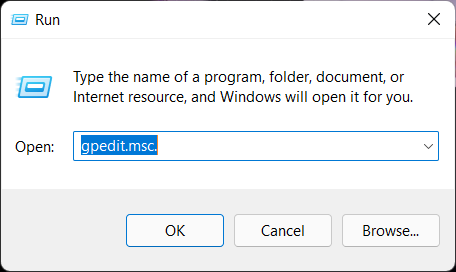
- S lijeve strane odaberite Korisnička konfiguracija, nakon čega slijedi administrativni predlošci, Windows komponente, i onda Istraživač datoteka.
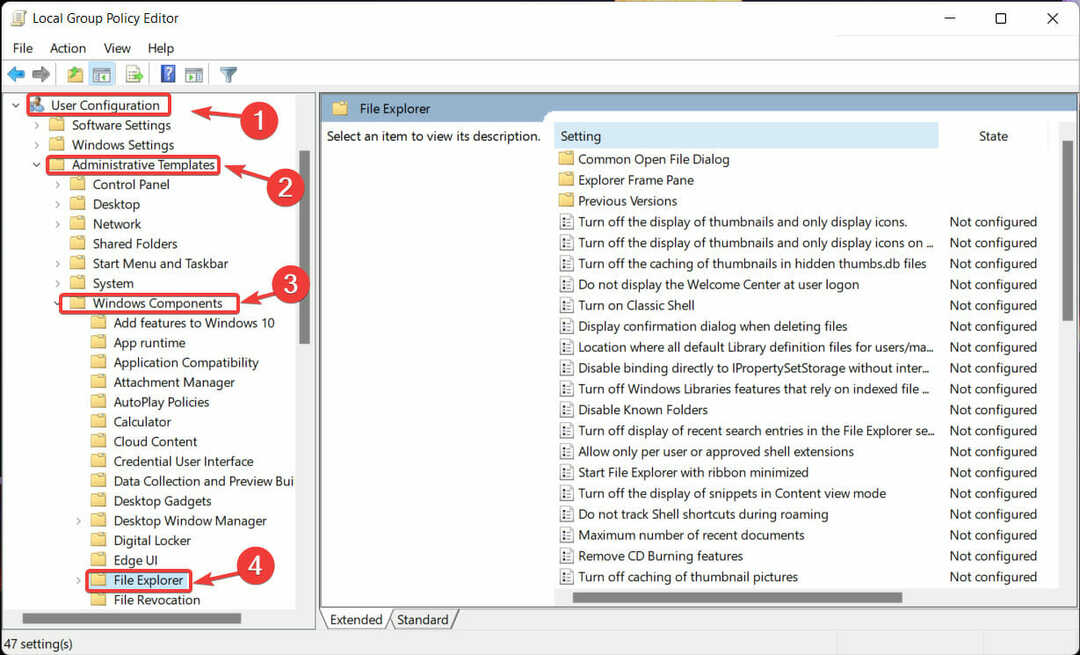
- S desne strane dvaput kliknite na Isključite prikaz nedavnih unosa pretraživanja u okviru za pretraživanje File Explorer opcija.
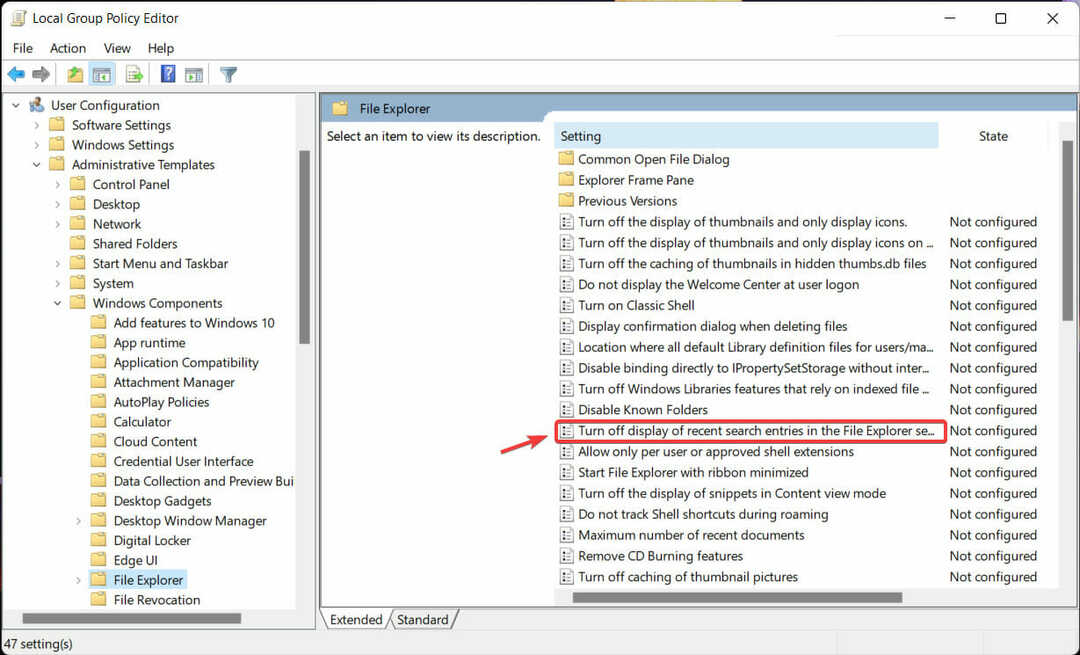
- U novom prozoru odaberite Omogućiti opciju, a zatim kliknite Primijeni.
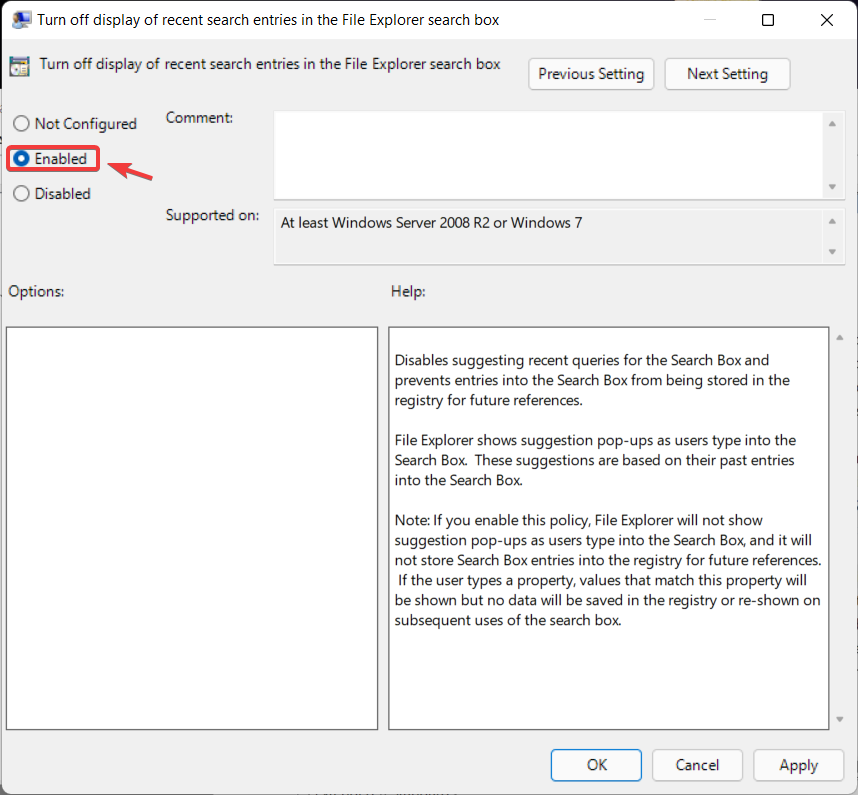
Ovo je cijeli postupak i nakon što izvršite ove radnje, povijest pretraživanja vašeg Windows 11 File Explorer bit će onemogućena.
Zašto bih trebao onemogućiti svoju povijest pretraživanja?
Prije svega, ne biste trebali raditi ništa što ne želite. Drugo, nitko ne kaže da je to apsolutno potrebno učiniti.
Kao što smo spomenuli na početku članka, ovo je siguran način da svoje podatke sačuvate privatnima ako koristite zajednički uređaj.
Ovu biste opciju trebali onemogućiti samo ako mislite da je to učinkovit način zaštite osjetljivih podataka.
Nedavno smo i pričali o tome postupak deinstaliranja FeedbackHub -a za Windows 11, pa biste možda htjeli provjeriti i to.
Je li vam ovaj vodič bio od koristi? Javite nam u odjeljku komentara u nastavku.


